怎么把图片压缩成指定大小?介绍七个方便易行的方法
怎么把图片压缩成指定大小?在日常的工作和生活中,我们常常会遇到需要将图片压缩成指定大小的情况。比如在上传图片到某些网站时,网站对图片大小有严格限制;或者在存储图片时,为了节省空间,也希望将图片压缩到合适的大小。然而,现实的状况却是很多人可能并不清楚具体该如何操作,才能把图片精准地压缩成指定大小。因此,在本期的内容当中,小编就来介绍七个方便易行的方法,一起来看下吧。
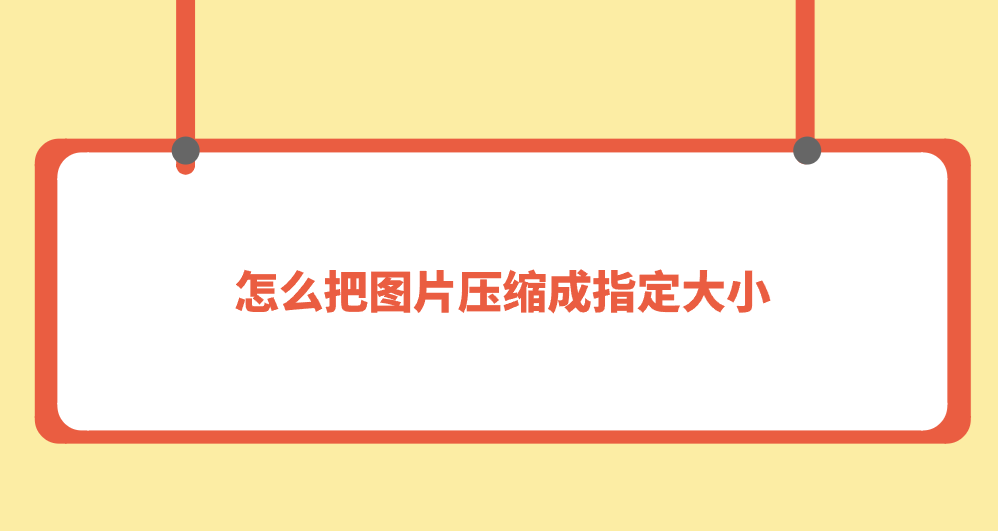
方法1、选择在线网页
想要成功地把图片压缩成指定大小,市面上有很多在线网页来辅助执行。以“i压缩”或者“iyasuo”等在线工具为例:它为用户提供了不同的压缩级别,如轻度、中度、重度压缩,你可以根据指定大小的要求选择合适的级别。压缩完成后,下载压缩后的图片,查看大小是否符合要求。如果不符合,还可以再次上传进行调整。目前,i压缩在线工具的优点是无需安装软件,操作简单便捷,但可能存在网络不稳定或对图片大小有上传限制等问题。
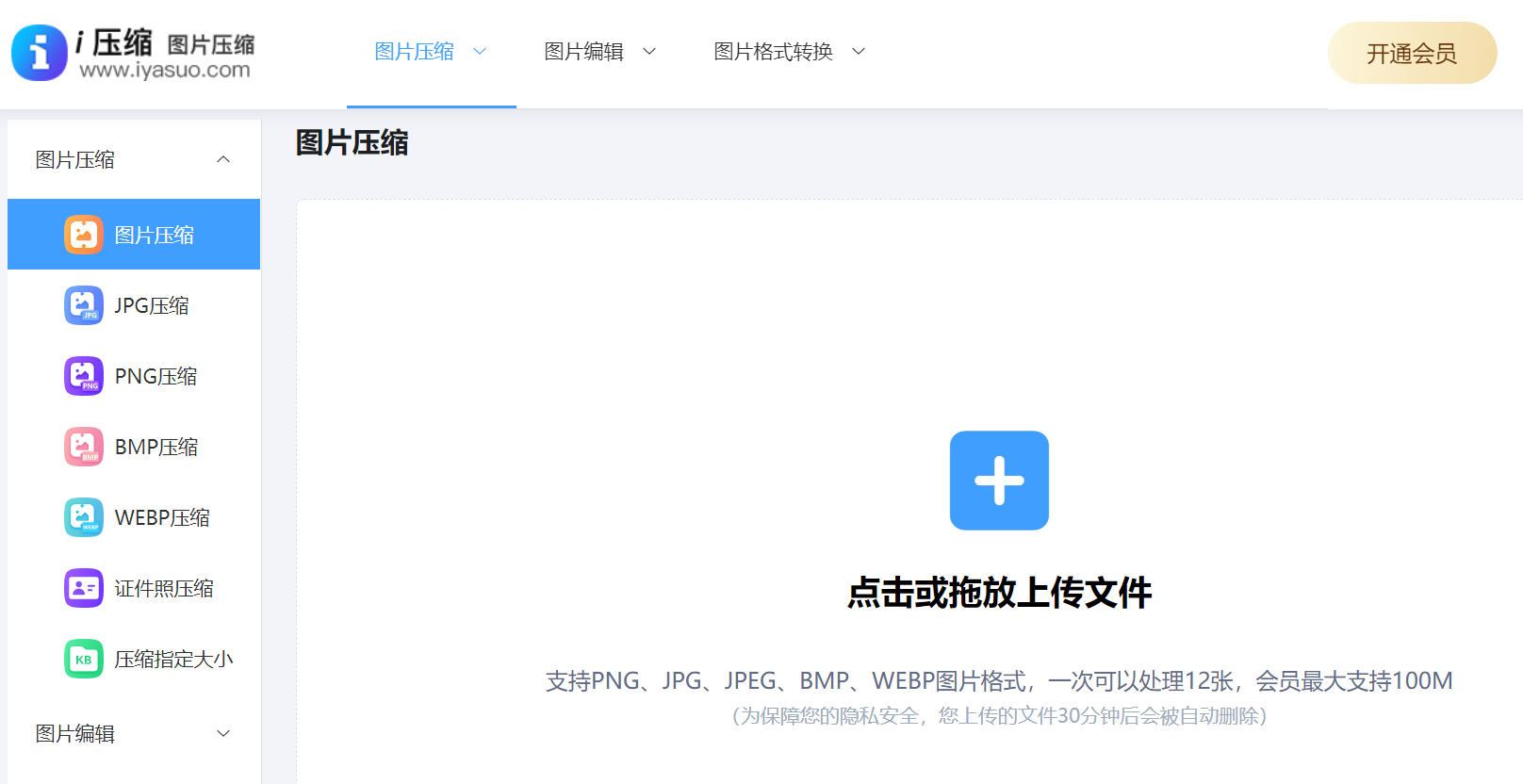
具体把图片压缩成指定大小的方法:可以直接在电脑上使用默认浏览器,打开“i压缩”这个网页平台。如果说您是第一次使用的话,也可以直接在浏览器当中搜索相应的关键词。首先,需要在首界面里找到具体的功能,也就是选择“图片压缩”下拉菜单中的“压缩到指定大小”的选项,同时您最好是具体的相关的图片格式。
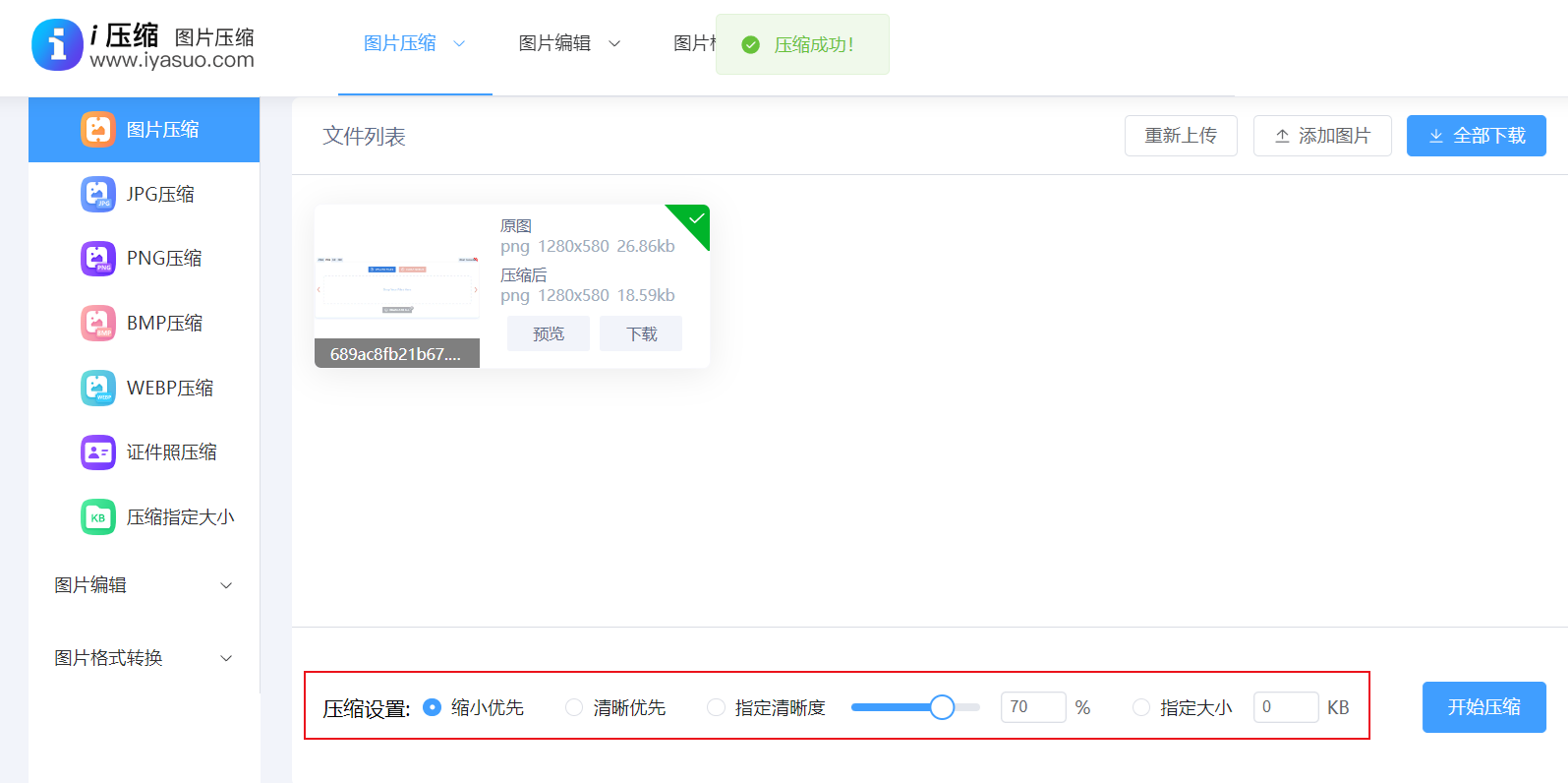
然后,将需要压缩的图片添加到网页当中,这里可以选择手动拖拽,当然这得建立在需要转换图片较少的前提下。图片全部添加好之后,再勾选一下是“质量优先”或者“大小优先”的选项,并点击“压缩”之后等待片刻,即可将所需的内容下载保存到合适的位置了。
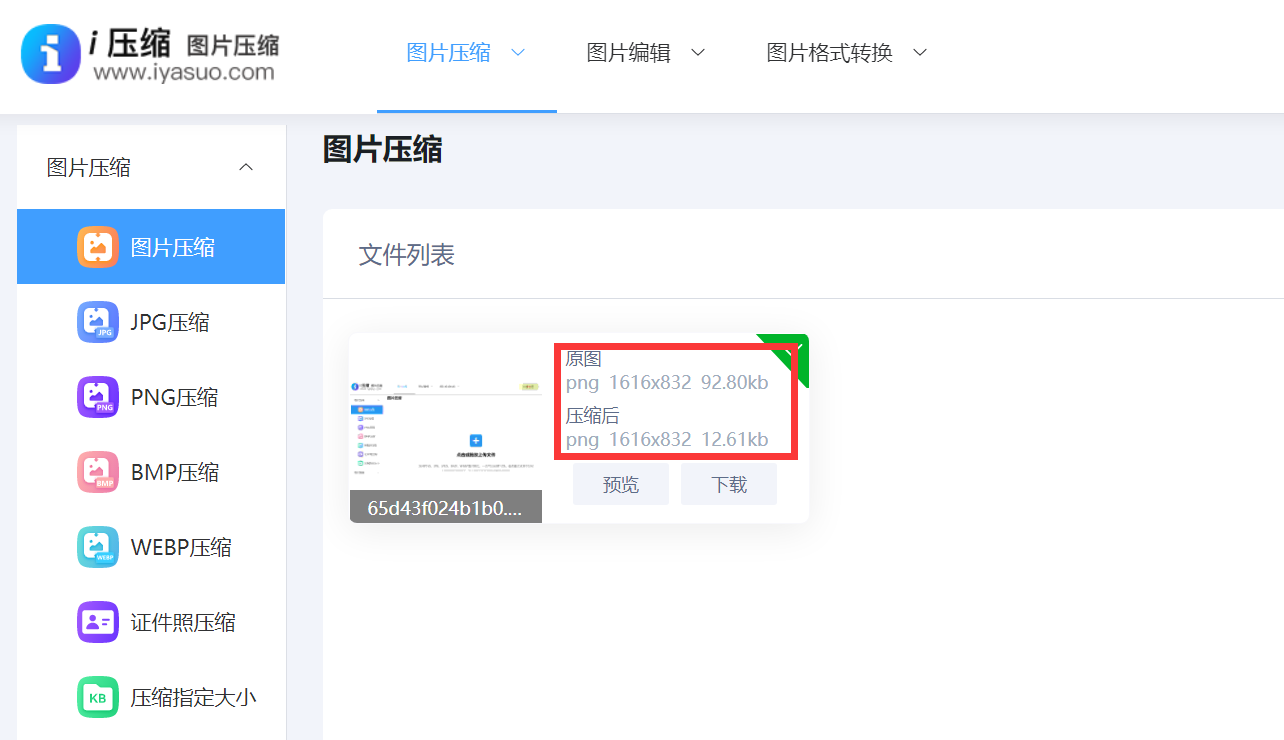
方法2、图像处理软件
其次,使用图像处理软件是一种常见的方法,像Adobe Photoshop这类专业软件,功能强大且操作相对灵活。首先打开需要压缩的图片,然后点击“图像”菜单中的“图像大小”选项,在这里可以调整图片的像素尺寸,像素降低通常能减小图片大小。接着,通过“文件”菜单中的“存储为”选项,选择合适的图片格式,不同格式的压缩率不同,比如JPEG格式就有较高的压缩率。在存储时,还可以调整品质参数,品质越低,图片大小越小,但同时也会损失一定的画质。通过不断尝试不同的像素和品质组合,就能将图片压缩到接近指定大小。
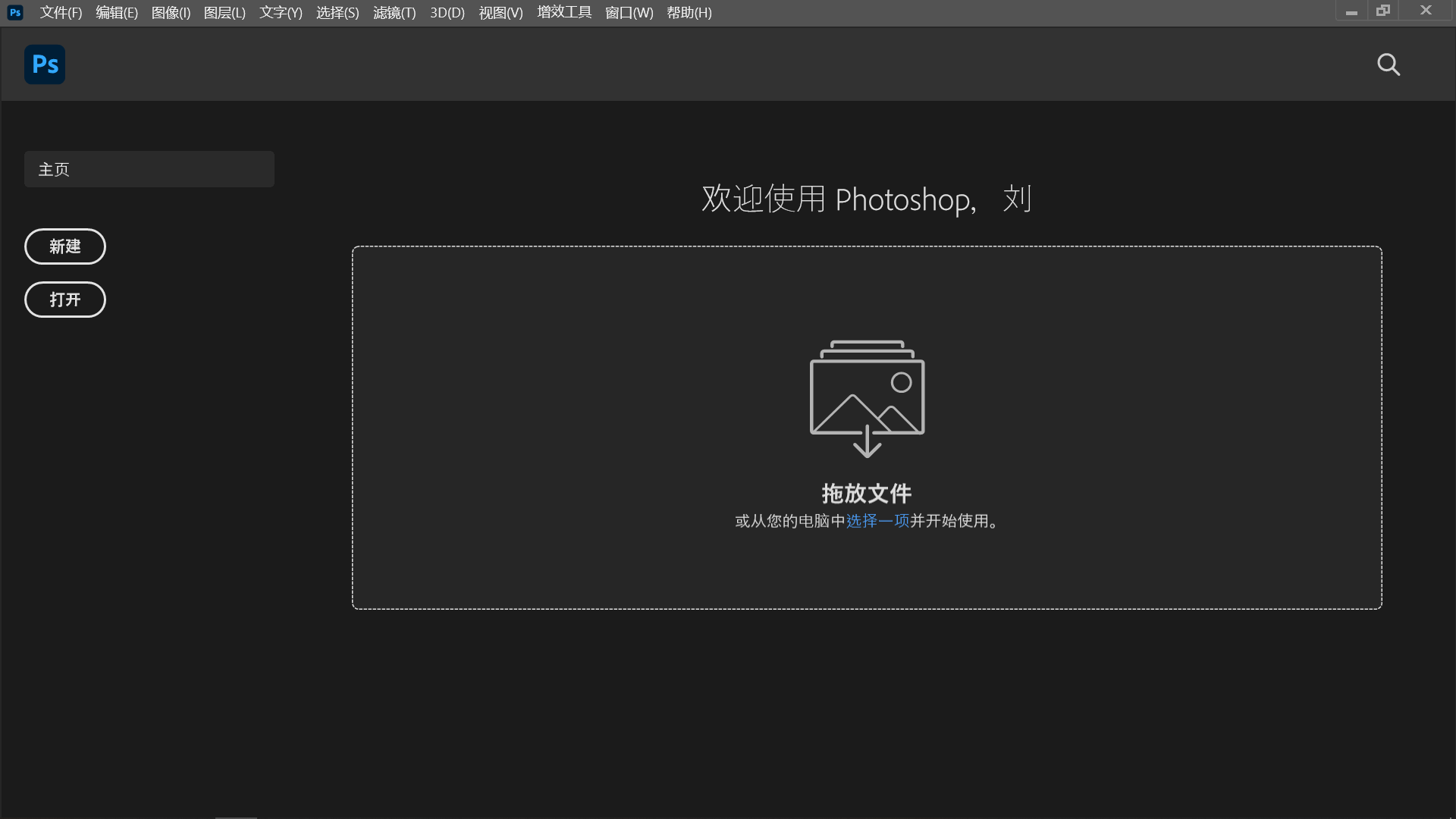
方法3、智能手机应用
现如今,手机端也有不少实用的图片压缩应用,如快图浏览、图虫修图等。以快图浏览为例,打开应用后找到图片压缩功能,选择要压缩的图片,应用会提供一些预设的压缩选项,如小尺寸、中尺寸、大尺寸等,也可以手动调整图片的分辨率和质量。调整完成后点击压缩,即可快速得到压缩后的图片。手机端应用方便随时随地操作,适合在紧急情况下快速处理图片。

方法4、办公内置功能
众所周知,Word拥有压缩图片的实用功能。在Word文档里,若要插入图片,先选中它,然后在“图片格式”这个选项卡里,就能找到“压缩图片”的按钮。点一下这个按钮,用户可以根据需要,选择不同的清晰度,比如选高清晰度、一般清晰度或者低清晰度。此外,也能够从好几种压缩方案里做出挑选,比如去掉照片的剪裁部分、去掉照片的透明部分等。并且,我们还具备弹性的挑选方式,能够只将这些设定用于当前选中的照片,也能够用于全部文档里的所有照片。

方法5、系统内置功能
另外,Windows和Mac操作系统都自带图片浏览软件,可以用这些软件进行基础的压缩处理。在Windows系统上,用户右键点击图片,然后选择“修改”功能,图片会通过绘图程序打开。接着选择“更改尺寸”,此时可以选择按百分比或者像素值来调整图片大小。在苹果电脑的操作系统里,要改变图片的尺寸,先要启动这张图片,然后去“功能”那一栏,找到“改变体积”这个选项。虽然系统自带的这些功能用起来很方便,但是压缩图片的时候,可能效果不太理想。

方法6、采取批量操作
此外,假如有很多图片需要压缩,可以选用专门的批量压缩软件,比如ImageOptim、FastStone Image Viewer这些软件。它们功能很强大,可以一次性处理很多图片,从而大幅提升工作效率。只要把压缩参数设置好,软件就会自动完成图片的压缩工作。操作大量文件压缩时,一定要注意控制最终图片的清晰度,以免有些图片看起来不理想。
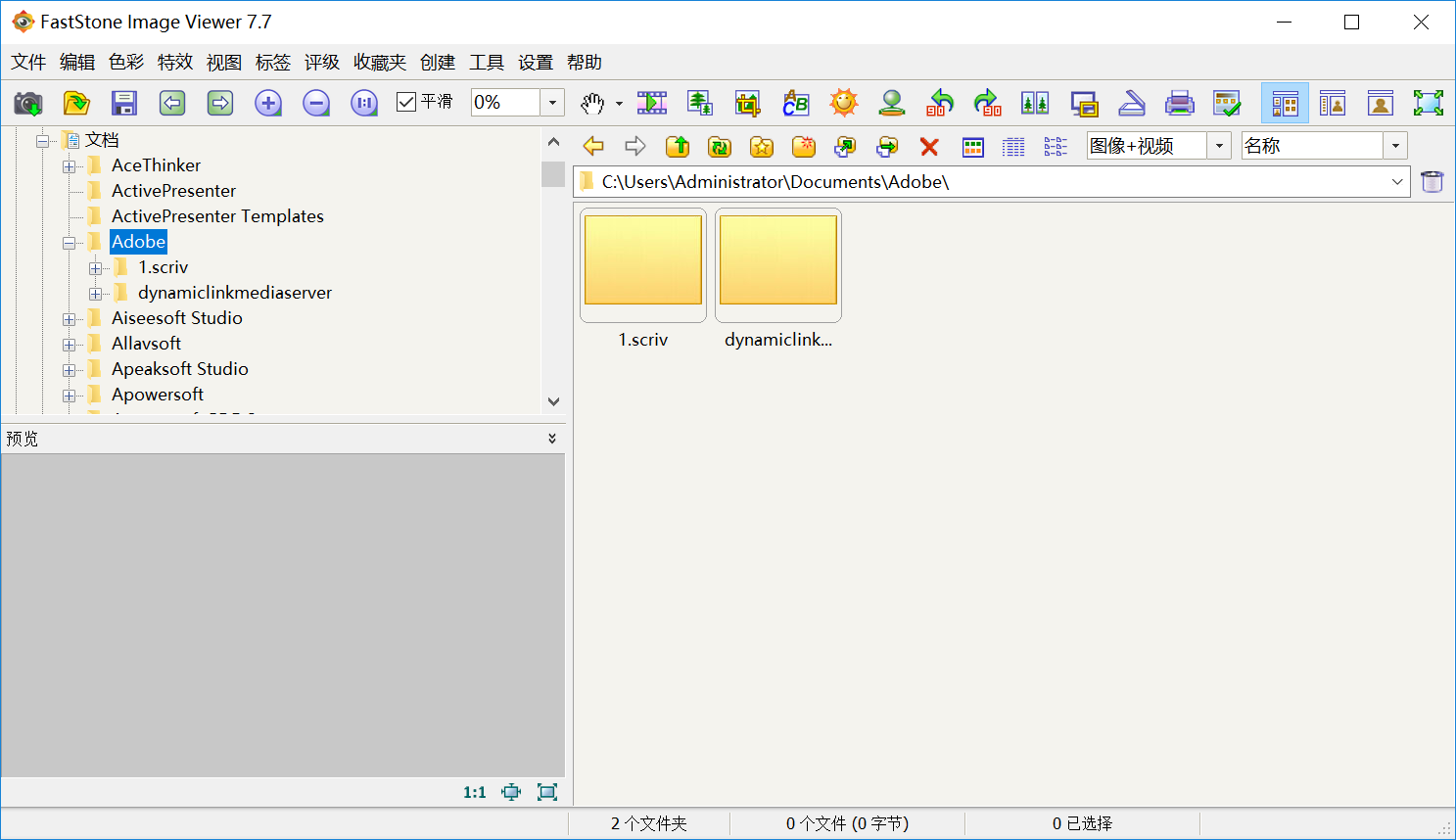
方法7、压缩注意事项
除了上面分享的六个方法以外,在处理许多图片时,要关注它们的统一性。所有图片应采用相同的压缩参数,否则部分图片可能会被压得太厉害或不够。压缩前,最好先把图片分门别类,把性质和用途相近的图片归为一组。另外,需要事先确定好保存位置和文件命名方式,以免压缩后的图像变得杂乱无章。部分压缩软件在成批处理时可能会遇到卡壳或者程序中断的问题,因此应当挑选运行更可靠的软件,并且在操作期间要时常备份当前状态,这样可以防止信息丢失。
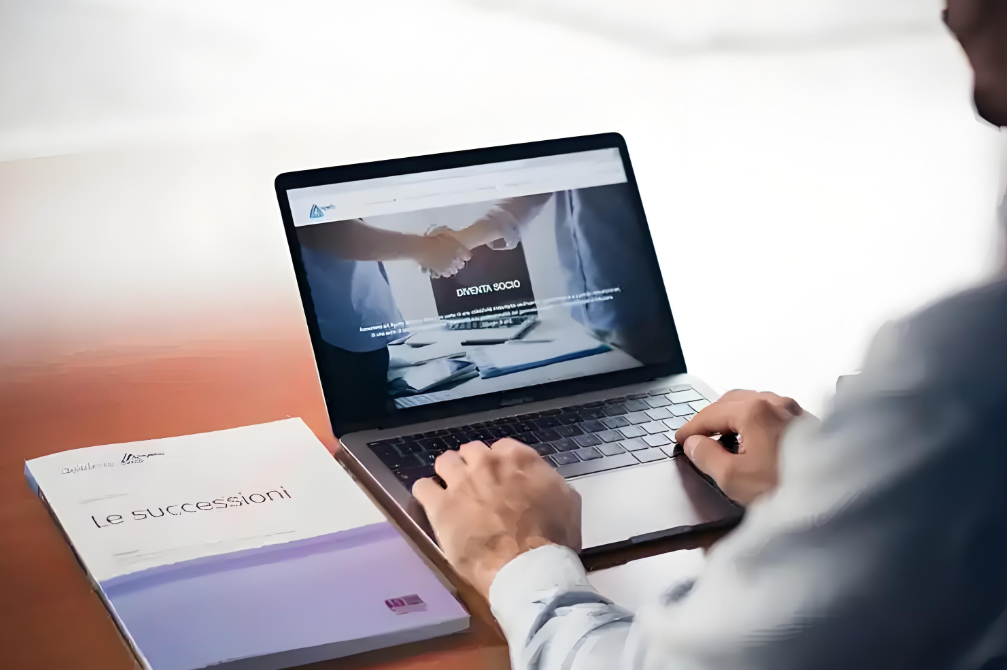
最后总结来看,把图片压缩成指定大小并非难事,无论是使用专业软件、在线工具还是手机应用等方式,都能找到适合自己的方法。不过在操作过程中,要注意在保证图片质量的前提下,尽可能达到指定的大小要求。温馨提示:如果您在使用i压缩在线网页的时候遇到问题,请及时与我们联系,祝您图片压缩成指定大小操作成功。















